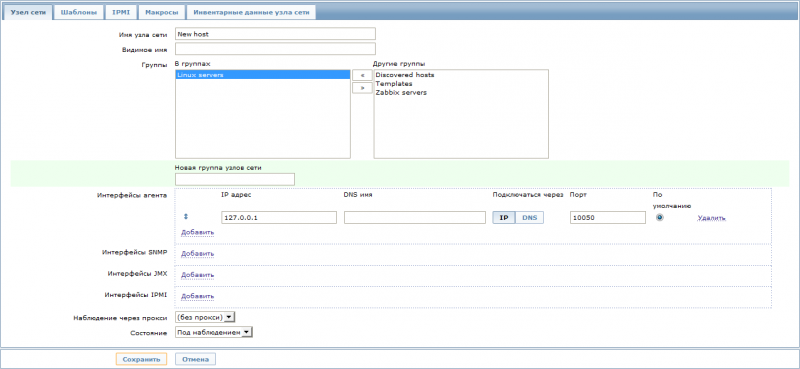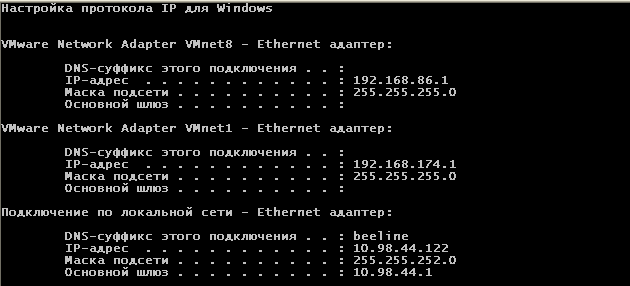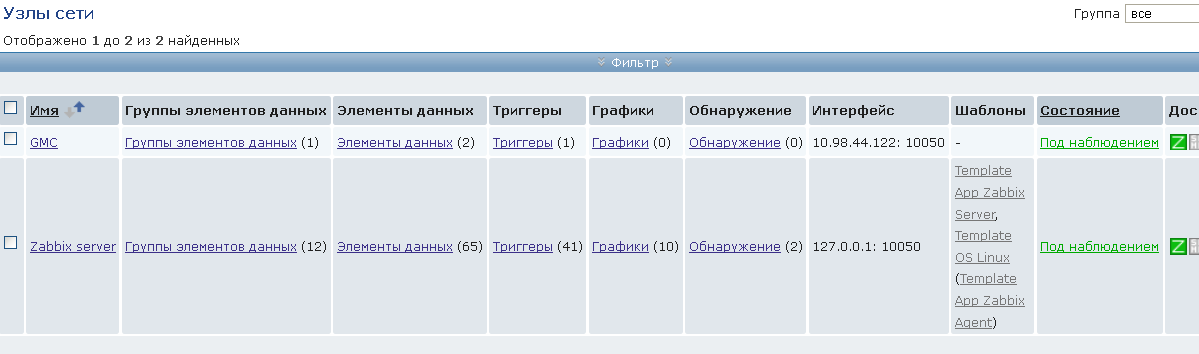Узел сети в Zabbix - является сущностью сети (физической, виртуальной), которую вы хотите наблюдать. Определение того, что может быть “узлом сети” в Zabbix, очень гибкое. Он может быть физическим сервером, сетевым свитчем, виртуальном машиной или каким-нибудь приложением.
Добавление узла сети
30. Информация о настроенных узлах сети в Zabbix доступна в Настройка ? Узлы сети. Уже существует один предустановленный узел сети, называемый 'Zabbix server', но мы хотим добавить еще один узел сети.
31. Для добавления нового узла сети нажмите Создать. Это действие покажем нам форму настройки узла сети.
32. В форме введите минимум:
Имя узла сети
Введите имя узла сети. Допускаются число-буквенные символы, пробелы и подчеркивании, Например, GMC
Группы
Выберите одну или несколько групп из списка справа и нажмите «, чтобы переместить их в список 'В группах'. Например, Windows servers
Все права доступа назначаются на группы узлов сети, не индивидуально узлам сети. Поэтому узел сети должен принадлежать хотя бы одной группе.
IP адрес
Введите IP адрес узла сети. Например, 19.98.44.122. Почему?
32. В командной строке вашего компьютера (не виртуальной машины!) вводим команду ipconfig (см. Рис. 16)
Остальные опции подойдут нам на данный момент по умолчанию.
33. Когда закончите, нажмите на Сохранить. Ваш новый узел сети должен быть виден в списке узлов сети.
Если иконка Z в колонке Доступность красная, то это значит что имеется какая то ошибка со связью - поместите курсор мышки над этой иконкой и вы увидите всплывающую подсказку о ошибке. Если иконка серая, значит состояние пока не обновилось. Проверьте запущен ли Zabbix сервер и попробуйте обновить страницу немного позже.
34. Сделайте снимок экрана.
Результат. Снимок экрана пункт 34.